本指南說明如何手動部署並連線至設為在Google Cloud中執行 Microsoft Windows Server 系統 SAP NetWeaver 的 VM。如要部署執行 Linux 的 VM,請參閱 Linux 部署指南。
本操作說明將說明如何設定 2 層式系統,所有 SAP 元件和資料庫都會在單一 VM 中執行。在部署作業期間,您也可以安裝 Google Cloud的 Agent for SAP,並確認系統是否持續向 SAP 傳送指標。本指南也包含遷移現有系統和設定 3 層式向外擴充系統的考量事項。
如要進一步瞭解如何規劃實作,請參閱規劃指南。如需系統的 IT 作業總覽,請參閱作業指南。
建立專案
建立專案:
- Sign in to your Google Cloud account. If you're new to Google Cloud, create an account to evaluate how our products perform in real-world scenarios. New customers also get $300 in free credits to run, test, and deploy workloads.
-
In the Google Cloud console, on the project selector page, select or create a Google Cloud project.
-
Make sure that billing is enabled for your Google Cloud project.
-
In the Google Cloud console, on the project selector page, select or create a Google Cloud project.
-
Make sure that billing is enabled for your Google Cloud project.
初始化設定:
gcloud init
檢查目前的 gcloud 設定:
gcloud config list
切換至所需的 Google Cloud 專案。將
PROJECT_ID替換為您的 Google Cloud 專案 ID。gcloud config set project PROJECT_ID
設定預設區域。將
REGION替換為Google Cloud 區域。gcloud config set compute/region REGION
設定預設區域。將
ZONE替換為Google Cloud 區域。gcloud config set compute/zone ZONE
建立新的設定。將
NAME替換為設定名稱。gcloud config configurations create NAME
- 在 Google Cloud 控制台中,前往「VPC networks」(虛擬私有雲網路) 頁面。
- 按一下「建立虛擬私有雲網路」。
- 輸入網路的名稱。
名稱必須遵循命名慣例。虛擬私有雲網路會使用 Compute Engine 命名慣例。
- 在 [Subnet creation mode] (子網路建立模式) 中,選擇 [Custom]。
- 在「New subnet」(新子網路) 部分,指定子網路的以下設定參數:
- 輸入子網路的「名稱」。
- 在「區域」中,選取要建立子網路的 Compute Engine 區域。
- 針對「IP 堆疊類型」,請選取「IPv4 (單一堆疊)」,然後以 CIDR 格式輸入 IP 位址範圍,例如
10.1.0.0/24。這是子網路的主要 IPv4 範圍。如果您打算新增多個子網路,請為網路中的每個子網路指派不重疊的 CIDR IP 範圍。請注意,每個子網路及其內部 IP 範圍都會對應至單一地區。
- 按一下「完成」。
- 如要新增其他子網路,請按一下「Add subnet」(新增子網路),然後重複上述步驟。建立網路後,您可以新增更多子網路。
- 按一下 [建立]。
- 前往 Cloud Shell。
- 如要在自訂子網路模式中建立新的網路,請執行:
gcloud compute networks create NETWORK_NAME --subnet-mode custom
請將
NETWORK_NAME替換為新網路的名稱。名稱必須遵循命名慣例。虛擬私有雲網路會使用 Compute Engine 命名慣例。指定
--subnet-mode custom以避免使用預設的自動模式,不然系統會自動在每個 Compute Engine 地區建立子網路。詳情請參閱「子網路建立模式」。 - 建立子網路,並指定地區和 IP 範圍。
gcloud compute networks subnets create SUBNETWORK_NAME \ --network NETWORK_NAME --region REGION --range RANGE更改下列內容:
SUBNETWORK_NAME:新子網路的名稱NETWORK_NAME:您在上一個步驟中建立的網路名稱REGION:您希望子網路所在的區域RANGE:以 CIDR 格式指定的 IP 位址範圍,例如10.1.0.0/24如果您打算新增多個子網路,請為網路中的每個子網路指派不重疊的 CIDR IP 範圍。請注意,每個子網路及其內部 IP 範圍都會對應至單一地區。
- (選用) 重複上述步驟以新增其他子網路。
- SAP NetWeaver 使用的預設連接埠,如適用於所有 SAP 產品的 TCP/IP 連接埠網頁所述。
- 從電腦或公司網路環境到 Compute Engine VM 執行個體的連線。如果不確定要使用哪一個 IP 位址,請詢問貴公司的網路管理員。
- 3 層、擴充或高可用性設定中不同 VM 之間的通訊。舉例來說,如果您部署的是 3 層系統,則子網路中至少要有 2 個 VM:一個 VM 用於 SAP NetWeaver,另一個 VM 用於資料庫伺服器。如要讓兩個 VM 之間進行通訊,您必須建立防火牆規則,允許來自子網路的流量。
- 透過連接埠
3389連到您 VM 執行個體的遠端桌面協定連線。 - 透過連接埠
5986連到您 VM 執行個體的 PowerShell 連線。 在 Google Cloud 控制台中,前往「VPC Network」(虛擬私有雲網路) 「Firewall」(防火牆) 頁面。
按一下頁面頂端的 [Create firewall rule] (建立防火牆規則)。
- 在「Network」(網路) 欄位中,選取您 VM 所在的網路。
- 在「Targets」(目標) 欄位中,選取 [All instances in the network] (網路中的所有執行個體)。
- 在「Source filter」(來源篩選器) 欄位中選取下列其中一項:
- 「IP ranges」(IP 範圍) - 允許來自特定 IP 位址連入的流量。請在「Source IP ranges」(來源 IP 範圍) 欄位中指定 IP 位址的範圍。
- 「Subnets」(子網路) - 允許來自特定子網路的連入流量。請在隨後的「Subnets」(子網路) 欄位中指定子網路名稱。您可以使用這個選項允許 3 層或向外擴充設定中 VM 之間的存取作業。
- 在「Protocols and ports」部分選取「Specified protocols and ports」,然後指定
tcp:PORT_NUMBER;。
按一下 [Create] (建立) 以建立您的防火牆規則。
- 使用包含資料庫的 Google Cloud 映像檔。
- 使用安裝媒體進行安裝。
前往 Compute Engine 中的「Images」(映像檔) 頁面:
選擇包含 SAP 支援的 Microsoft Windows Server 版本的公開映像檔。
如果您使用 Microsoft SQL Server 做為資料庫,可以將現有授權遷移至 Google Cloud ,或使用預先安裝 SQL Server 的 Compute Engine Windows Server 映像檔。如要進一步瞭解 Google Cloud提供的 SQL Server 映像檔,請參閱「Compute Engine 上的 Windows」。
如要瞭解 Google Cloud上 SAP 支援的 Windows Server 和 SQL Server 版本,請參閱 SAP 注意事項 2456432 - Google Cloud上的 SAP 應用程式:支援的產品和 Google Cloud 機器類型。
按一下 [Create instance] (建立執行個體) 按鈕。
輸入 VM 的名稱。
名稱長度不得超過 13 個字元,因為這是 SAP 支援的字元數上限。詳情請參閱 SAP 注意事項 611361:SAP 伺服器的主機名稱。
依據內部資源與使用者的所在位置和您要使用的 CPU 平台,選取 VM 的所在地區和區域。
如要進一步瞭解 SAP NetWeaver 支援的區域,請參閱以下指南和 SAP 注意事項:
在「Machine type」(機器類型) 下方選擇預先定義的
Google CloudGoogle Cloudn1-standard或n1-highmem機器類型,或是自訂更符合 VM vCPU 和記憶體需求的 VM 來處理預期的工作負載。如要比較系統支援的機器類型及其永久磁碟的限制,請參閱規劃指南。
或者,在「Boot disk」(開機磁碟) 部分中,按一下 [Change] (變更),調整開機磁碟的大小。請確認開機磁碟大小至少為 50 GB。
在「服務帳戶」下方,選取適當限制 VM 存取 Google Cloud 資源的服務帳戶。
如果您尚未建立服務帳戶,可以使用預設服務帳戶,但對於大多數企業使用者來說,這類帳戶通常權限過大。如要進一步瞭解服務帳戶,請參閱「SAP 方案的 IAM」一文。
在「存取權範圍」下方:
- 如果您使用的是 Compute Engine 預設服務帳戶,請選取「Set access for each API」。
- 如果您使用的是限制Google Cloud 資源存取權的自訂服務帳戶,請選取「Allow full access to all APIs」。
Compute Engine 建議您設定 VM 執行個體,允許對所有 Cloud API 的完整存取權,並僅使用執行個體服務帳戶的 IAM 權限來控管對 Google Cloud資源的存取權。詳情請參閱「建立使用使用者管理服務帳戶的 VM」。
如果您選取「Set access for each API」(針對各個 API 設定存取權),為確保 VM 執行個體可以與 Compute Engine 和 Cloud Monitoring 互動, Google Cloud的 Agent for SAP 也能正常運作,建議您為服務帳戶採用下列 API 存取權範圍:
API 存取 Cloud Source Repositories 讀寫 Compute Engine 讀寫 Service Control 已啟用 Service Management 唯讀 Cloud Logging API 完整 Cloud Monitoring API 完整 Cloud Trace 唯寫 Storage 完整 展開「Management, disks, networking, sole tenancy」(管理、磁碟、網路、單獨租用) 部分。
如果您正在使用 NAT 閘道,請在「Networking」(網路) 分頁的「Network tags」(網路標記) 下方新增您在設定經過閘道導向流量的路徑時指定為
[YOUR_TAG_NAME]的標記。在「Management」(管理) 分頁的「Availability policy」(適用政策) 下,確認您採用的是下列預設設定:
- 如要確保 SAP 系統的可用性,請將「Preemptibility」(先佔狀態) 設為 [Off (recommended)] (停用 (建議選項))。
- 如要確保 VM 可以在出現維護作業或失敗事件時重新啟動,請將「Automatic restart」(自動重新啟動) 設為 [On (recommended)] (啟用 (建議選項))。
- 如要確保 VM 在基礎架構維護作業期間可遷移至其他硬體,請將「On host maintenance」(在主機維護期間) 設為 [Migrate VM instance (recommended)] (遷移 VM 執行個體 (建議選項))。
(選用) 依序點選「Disks」(磁碟) 分頁中的 [Boot disk] (開機磁碟) > [Deletion rule] (刪除規則),並在其下取消選取 [Delete boot disk when instance is deleted] (刪除執行個體時一併刪除開機磁碟) 核取方塊。
在「Disks」(磁碟) 分頁中的「Additional disks」(其他磁碟) 下,按一下 [Add new disk] (增加新磁碟) 來新增用於儲存資料的永久磁碟。
針對 NetWeaver,為 SAP NetWeaver 二進位檔和分頁檔磁碟新增磁碟。針對資料庫伺服器,您也需要為資料庫資料和記錄檔準備磁碟。如要瞭解可選擇的永久磁碟類型,請參閱「永久磁碟儲存空間」。
(選用) 在「Name」(名稱) 欄位中輸入名稱。
在「Create a disk」(建立磁碟) 視窗的「Disk Type」(磁碟類型) 下方,選取磁碟類型。
在「Source type」(來源類型) 下方選取 [Blank disk] (空白磁碟)。
指定磁碟的大小。
視需求調整分頁檔磁碟的大小。建議的大小下限為 24 GB。如為較大型的執行個體,您可能需要更多容量。如要進一步瞭解如何計算分頁檔所需的大小,請參閱 SAP 注意事項 1518419:SAP 系統需要的分頁檔與虛擬記憶體。
視需要新增更多磁碟。
如果您要維持規劃指南中提及的總處理量速率上限,請確保您至少擁有 834 GB 的空間可供資料庫資料使用。
按一下 [Done] (完成) 儲存磁碟設定。
針對需要新增至系統的每個磁碟重複這些步驟。
在「Networking」(網路) 分頁中的「Network interfaces」(網路介面) 下,按一下鉛筆圖示來編輯所選網路介面。選取您先前建立的網路。
按一下 [Create] (建立) 即可建立並啟動執行個體。
前往「VM instances」(VM 執行個體) 頁面。
找出您需要產生新密碼的 VM 執行個體,並按一下該執行個體的名稱。
在執行個體詳細資料頁面上,按一下 [Set Windows Password] (設定 Windows 密碼) 按鈕。系統隨即為您產生密碼。
- 如果您沒有 RDP 用戶端,請立即安裝。如要瞭解 Microsoft 提供的 RDP 用戶端,請參閱「遠端桌面用戶端」。
- 取得您 Windows VM 的外部 IP 位址。如要找出 VM IP 位址,您可以使用下列任一方法:
- 在 RDP 用戶端中,提供 VM 的外部 IP 位址做為要連線的 IP 位址。
- 輸入您的登入資訊,並將「Domain」(網域) 欄位保留空白。 如果這是您初次連線到這個 VM,或者您忘記密碼了,請建立或重設 Windows 密碼。
如果您尚未在 Windows VM 上建立使用者名稱與密碼,請建立您的 Windows 密碼。
新增防火牆規則或編輯現有的防火牆規則,在 Windows Server VM 所在的 Google Cloud 網路中開啟連接埠 5986。
在本機工作站上,開啟 PowerShell 終端機。
或者,您也可以初始化變數來保留您的使用者憑證,使您無須在每次連線至執行個體時都要輸入這些憑證。如果略過這個步驟,您會在稍後收到提醒您輸入使用者名稱與密碼的提示訊息。
$credentials = Get-Credential
使用 Enter-PSSession 指令啟動遠端 PowerShell 工作階段,並加入標記以使用安全資料傳輸層 (SSL) 及略過憑證檢查。
Enter-PSSession -ComputerName [IP_ADDRESS] -UseSSL -SessionOption (New-PSSessionOption -SkipCACheck -SkipCNCheck) -Credential $credentials
在 Windows 的「Start」(開始) 功能表中搜尋並開啟「Server Manager」(伺服器管理員)。
選取 [File and Storage Services] (檔案和存放服務),然後選取 [Disks] (磁碟)。
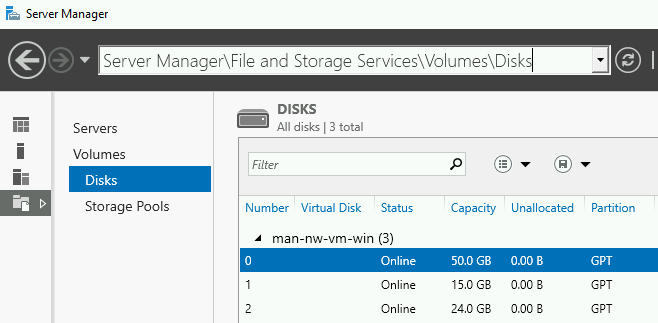
在「磁碟」(Disks) 對話方塊中,於第一個磁碟上按一下滑鼠右鍵,然後選取 [New Volume] (新增磁碟區)。「New Volume Wizard」即會開啟。
或者,在「Drive Letter or Folder」(磁碟機代號或資料夾) 面板上,為磁碟選取磁碟機代號。例如,針對 SAP 磁碟選取
S,或針對分頁檔磁碟選取P。您可以接受其他所有預設值。在「File System Settings」面板中,以說明磁碟的有意義名稱輸入磁碟區標籤,例如
SAP或Pagefile。
接受其他所有預設值。
針對其他磁碟重複這些步驟。
- 如果您的設定呼叫 VM,請將 Windows Server OS 加入網域。
- 設定高效能電源計畫。
- 新增 Windows 防火牆規則,從遠端連線啟用 SAP NetWeaver 的存取權。
- 參考 SAP 注意事項 1518419:SAP 系統需要的分頁檔與虛擬記憶體,並設定 Windows 分頁檔計算分頁檔大小。
- SAP HANA 指南:當 SAP NetWeaver 在 Windows 上執行時,只有 3 層架構支援 SAP HANA。
- SAP ASE 指南
- SAP MaxDB 指南
- IBM Db2 指南
- Windows SQL Server 指南
- 使用遠端桌面協定或遠端 PowerShell 連線至 Windows 執行個體。
- 以管理員身分登入 Windows 並停止
MSSQLSERVER服務。 - 前往包含 SQL Server 執行個體二進位檔的目錄,例如
C:\Program Files\Microsoft SQL Server\MSSQL11.MSSQLSERVER\MSSQL\Binn。 執行下列指令,透過提升權限的命令提示字元視窗變更定序:
sqlservr -m -T4022 -T3659 -s"[SQL_SERVER_INSTANCE_NAME]" -q"SQL_Latin1_General_CP850_BIN2"
其中:
- 參數
-m會以單一使用者模式啟動 SQL Server 執行個體。 - 追蹤標記
4022會強制 SQL Server 略過任何已儲存的啟動程序。 - 追蹤標記
3659允許將所有錯誤記錄到 SQL Server 記錄檔中。 - 參數
-s是用來指定要啟動的 SQL Server 執行個體名稱。請將[SQL_SERVER_INSTANCE_NAME]替換成 SQL Server 執行個體的名稱。 - 參數
-q會依指定的 SAP 定序重新建構所有資料庫和物件,而不會重新安裝執行個體或重新建構系統資料。
- 參數
在定序變更後重新啟動 SQL Server Service
MSSQLSERVER。檢查最近的 SQL Server
ERRORLOG或伺服器定序屬性,確認已確實變更。- RHEL:所有「SAP 專用」映像檔
- SLES:SLES 15 SP4 for SAP 以上版本
前往 Google Cloud 控制台的「IAM」頁面。
選取 Google Cloud 專案。
找出您想新增角色的服務帳戶。
- 如果服務帳戶不在主體清單中,表示尚未獲派任何角色。按一下「Add」,然後輸入服務帳戶的電子郵件地址。
- 如果服務帳戶已在使用者清單中,表示已獲指派角色。找到要編輯的服務帳戶,然後按一下「編輯」按鈕。
從可用角色清單中選取必要角色:
- Compute Engine > Compute 檢視器
- Monitoring > Monitoring 檢視器
- Workload Manager > Workload Manager 深入分析資訊寫入者
按一下 [Add] (新增) 或 [Save] (儲存),即可將角色套用到服務帳戶。
- Cloud Platform:已啟用
- Compute Engine:唯讀
- Stackdriver Monitoring API:唯讀
- 使用遠端桌面協定連線至運算執行個體。
- 以管理員身分在 PowerShell 中執行下列指令:
googet addrepo google-cloud-sap-agent https://packages.cloud.google.com/yuck/repos/google-cloud-sap-agent-windows googet install google-cloud-sap-agent
將 SAP 核心更新至最低的支援修補程式層級。
如需支援的 SAP 核心修補程式層級詳細資料,請參閱 SAP 注意事項 2456953 - Google Cloud Platform 上的 Windows(IaaS):採用您的 SAP 授權。 Google Cloud
安裝永久 SAP NetWeaver 授權。
如需 SAP 提供的 SAP NetWeaver 授權管理相關資訊,請參閱 SAP 授權程序。
- SAP 注意事項 1409604 - 在 Windows 上虛擬化:增強監控。
- 如要預設定期更新您的 SAP 主機代理程式,請參閱 SAP 注意事項 1473974 - 使用 SAP 主機代理程式自動升級功能。
使用遠端桌面協定連線至 Compute Engine 執行個體。
以管理員身分在 PowerShell 中執行下列指令:
$(Get-Service -Name 'google-cloud-sap-agent' -ErrorAction Ignore).Status
Running。- 在 SAP 系統中輸入交易
ST06。 在「Overview」(總覽) 窗格中,查看以下欄位的可用性和內容,確認 SAP 和 Google 監控基礎架構已做好正確的端對端設定:
- 雲端服務供應商:
Google Cloud Platform - Enhanced Monitoring Access (強化版監控功能存取權):
TRUE - Enhanced Monitoring Details (強化版監控功能詳細資料):
ACTIVE
- 雲端服務供應商:
- 執行 SAP NetWeaver 應用程式伺服器 (AS) 與 ABAP Central Services 的主要 VM。此 VM 也會託管共用檔案系統,該系統包含共用設定檔,且必須可以從在系統中執行 SAP NetWeaver 的每個 VM 存取。
- 有一些針對資源調度的目的,執行 AS 的其他 VM。
- 專門用於集中資料庫的 VM。
建立託管資料庫的 VM,然後安裝資料庫。如果您使用過包含 SQL Server 的 Compute Engine 映像檔,則表示已安裝資料庫。
建立主要執行個體
- 在您要執行 SAP NetWeaver 的第一個 VM 上執行 SWPM。
- 安裝 Central Services。
- 安裝 AS。
- 指向現有資料庫。
建立其他執行個體。
- 在您要執行 SAP NetWeaver 的其他每個 VM 上執行 SWPM。
- 安裝 AS。
- 指向現有資料庫。
- 指向包含設定檔且由主要執行個體管理的網路共用。
設定 gcloud 指令環境
以下操作說明使用 Cloud Shell 輸入 gcloud 指令,以部署或設定 Google Cloud 資源。您可以透過瀏覽器的Google Cloud 主控台存取 Cloud Shell。
您每次啟動 Cloud Shell 時,Cloud Shell 都會在 GCP 佈建的 VM 上執行。 Google Cloud 第一次使用 Cloud Shell 時,Google Cloud 也會為您建立永久的 $HOME 目錄,此目錄會在您每次開啟 Cloud Shell 時復原。
您佈建的 VM 含有最新版 Google Cloud CLI。因此,您在 Cloud Shell 中使用的 gcloud 指令與您在本機安裝的 gcloud CLI 執行個體中使用的指令相同。
如果您已安裝 gcloud CLI,即可從本機電腦發出此操作說明使用的 gcloud 指令。但是,如果您已在本機安裝 gcloud CLI,請務必確保您使用的是最新版的 gcloud CLI。
無論您使用 Cloud Shell 或 gcloud CLI,都可以設定並變更 gcloud 指令環境的屬性,並將其儲存為「設定」。「設定」是指鍵/值組合的集合,可影響 gcloud 指令的行為。
您透過這類設定可在 Cloud Shell 中採取的動作包括:
如要進一步瞭解如何使用設定,請參閱「管理 gcloud CLI 設定」。
建立網路
基於安全性考量,請建立新的網路。您可以新增防火牆規則或使用另一個存取權控管方法,藉此控管具有存取權的對象。
如果您的專案具有預設的虛擬私有雲網路,請勿使用。請建立您自己專屬的虛擬私有雲網路,確保系統只套用您明確建立的防火牆規則。
在部署期間,Compute Engine 執行個體通常需要網際網路的存取權,才能下載 Google Cloud的 SAP 代理程式。如果您使用 Google Cloud提供的其中一種 SAP 認證 Linux 映像檔,則計算機執行個體也需要存取網際網路,才能註冊憑證並且存取 OS 供應商存放區。具有 NAT 閘道和 VM 網路標記的設定即可支援上述存取需求,即便目標運算執行個體沒有外部 IP 也沒關係。
如要設定網路:
控制台
gcloud
設定 NAT 閘道
如果您需要建立一或多個沒有公開 IP 位址的 VM,就必須使用網路位址轉譯 (NAT),讓 VM 能夠存取網際網路。使用 Cloud NAT,這是一項 Google Cloud 分散式軟體定義的受控服務,可讓 VM 將傳出封包傳送至網際網路,並接收任何相應的已建立傳入回應封包。或者,您也可以設定個別的 VM 做為 NAT 閘道。
如要為專案建立 Cloud NAT 執行個體,請參閱「使用 Cloud NAT」。
為專案設定 Cloud NAT 後,VM 執行個體就能在不使用公開 IP 位址的情況下,安全地存取網際網路。
新增防火牆規則
根據預設,系統會封鎖來自您 Google Cloud 網路以外的連入連線。如要允許連入的連線,請為 VM 設定防火牆規則。防火牆規則只管制新進入 VM 的連入流量。與 VM 建立連線後,系統將允許透過該連線的雙向流量。
您可以建立防火牆規則來允許存取特定連接埠,或允許同一個子網路中不同 VM 之間的存取作業。
建立防火牆規則允許下列存取作業:
建立防火牆規則的步驟如下:
手動部署 VM
以下說明如何針對 2 層式 SAP 系統範例部署 VM,該系統可執行 Microsoft Windows 和 Microsoft SQL Server、SAP ASE 或適用於 Linux、UNIX 和 Windows (IBM Db2) 的 IBM Db2。所有 SAP NetWeaver 元件和集中資料庫會在一個 VM 上執行。
如需 3 層系統的一般注意事項,請參閱部署 3 層式向外擴充系統一文。
開始之前,請確保您已參考規劃指南,並且如果您要使用 Microsoft SQL Server,請確保您已決定如何利用下列選項安裝 SQL Server 資料庫:
建立及設定 VM
當您建立 VM 時,可以指定數個選項,包括作業系統、地區、機器類型與永久磁碟。之後,在部署 VM 後,您也必須在 VM 上安裝 Google Cloud的 SAP 代理程式。
建立 VM 的方法如下:
您可以按一下頁面底部的「REST」或「command line」,查看所建立執行個體的對應 REST 和 gcloud 指令。如果您必須建立更多 VM,這項資訊會相當實用。
連線到 VM
如要連線到 Windows VM,您必須先為 VM 產生密碼,然後才能使用遠端桌面協定或 PowerShell 連線到 VM。
產生密碼
使用遠端桌面協定
如果您的防火牆規則允許透過連接埠 3389 進行存取,則您可使用遠端桌面協定連線到 Windows 執行個體,並開啟遠端桌面工作階段。或者,您可以使用 PowerShell 終端機連線至 Windows 執行個體。
透過 Windows 遠端桌面連線用戶端或第三方用戶端手動連線,連線至 Windows 執行個體上的遠端桌面:
使用 PowerShell
格式化及掛接硬碟
連線至 Windows VM 之後,請格式化磁碟,使您能夠開始使用磁碟。您也需要設定 Windows 分頁檔。
準備作業系統
建立 VM 之後,請設定作業系統:
設定資料庫
如果您尚未在 Google Cloud上部署資料庫,請參閱適用您資料庫的 Google Cloud部署指南,以及資料庫廠商提供的資料庫說明文件,然後按照其中的操作說明來設定資料庫。
Google Cloud 提供下列 SAP 認證資料庫的部署指南:
如果 SAP NetWeaver 和資料庫伺服器在 3 層架構的不同運算執行個體中執行,請確保您的防火牆規則已定義為允許執行個體之間的通訊。
如果您使用 Google Cloud提供的 Windows 映像檔 (其中包含 SQL Server),則必須變更定序才能使用 SAP 定序。設定 Google Cloud Microsoft SQL Server 映像檔
如果您在建立 VM 時選用 Google 提供的 SQL Server Enterprise 作業系統映像檔,則必須將 SQL Server 設定為使用 SAP 定序 (SQL_Latin1_General_CP850_BIN2),這樣 SQL Server 才能與 SAP 系統相容。 Google Cloud提供的 SQL Server 映像檔預設定序為 (SQL_Latin1_General_CP1_CI_AS)。
在 VM 部署完成後變更定序的方式如下:
如要進一步瞭解適用於 SAP 的 SQL Server 設定,請參閱:
安裝 Cloud Logging 代理程式
Cloud Logging 代理程式提供 Google Cloud系統活動記錄的解決方案,包括作業系統事件,以及 (如果您使用 SAP HANA) SAP HANA 事件。Cloud Logging 代理程式雖為選用元件,但我們建議您採用。如要進一步瞭解記錄,請參閱 在 GCP 上執行 SAP NetWeaver 的作業指南 Google Cloud 。 Google Cloud
如要在新的 VM 中安裝 Cloud Logging 代理程式,請參閱「安裝代理程式」一節中適用於 Linux 和 Windows 的操作說明。
安裝 Google Cloud的 Agent for SAP
Google Cloud的 SAP 代理程式是 SAP 支援在 Google Cloud上執行的 SAP 系統所需的工具,包括 SAP NetWeaver、SAP HANA、SAP ASE、SAP MaxDB 等。
在 Compute Engine 執行個體上安裝 Google Cloud的 SAP 代理程式時,代理程式會針對 SAP Host Agent 指標,結合 Cloud Monitoring 和 Compute Engine API 的監控資料,並將這些資料提供給 SAP Host Agent。
如果您使用 Google Cloud提供的下列 RHEL 或 SLES「for SAP」OS 映像檔, Google Cloud的 SAP 代理程式會與 OS 映像檔一併封裝:
如要瞭解 Google Cloud的 Agent for SAP 支援的作業系統,請參閱「支援的作業系統」。
安裝 Google Cloud的 SAP 代理程式前,請務必確認已符合下列先決條件。
設定必要的 IAM 角色
Google Cloud的 SAP 代理程式所使用的服務帳戶至少必須具備Compute 檢視者 (roles/compute.viewer)、監控檢視者 (roles/monitoring.viewer) 和 Workload Manager 深入分析寫入者 (roles/workloadmanager.insightWriter) 角色。
如要為服務帳戶新增必要角色,請按照下列步驟操作:
啟用 Google Cloud API 存取權
Compute Engine 建議您設定運算執行個體,允許所有 Cloud API 的所有存取權範圍,並僅使用執行個體服務帳戶的 IAM 權限來控管資源存取權。 Google Cloud 詳情請參閱「建立使用使用者管理服務帳戶的 VM」。
如果您限制 Cloud API 存取權, Google Cloud的 SAP 代理程式就需要在主機 Compute Engine 執行個體上設定下列最低 Cloud API 存取範圍:
如果您要在沒有外部 IP 位址的運算執行個體上執行 SAP 應用程式,就必須在運算執行個體的子網路上啟用私人 Google 存取權 ,讓 Google Cloud的 SAP 代理程式可以存取 Google API 和服務。如要在子網路中啟用私人 Google 存取權,請參閱「設定私人 Google 存取權」。
安裝 Google Cloud的 Agent for SAP
如要在 Compute Engine 執行個體上安裝代理程式,請按照下列步驟操作:
安裝 Google Cloud的 Agent for SAP 和 SAP Host Agent 後,請按照「驗證代理程式安裝狀態」一節所述,驗證 Google Cloud的 Agent for SAP 安裝作業。
安裝 SAP NetWeaver
如需在新的 VM 中安裝 SAP NetWeaver 的操作說明,請參閱 SAP 說明入口網站和 SAP NetWeaver 主要指南。
SAP NetWeaver 安裝完成後,請進行下列工作:
安裝 SAP 主機代理程式
SAP 主機代理程式已針對 Google Cloud上的執行作業增強功能。請確保您執行的 SAP Host Agent 版本符合或高於Google Cloud 環境支援的最低版本。
詳情請參閱下列 SAP 注意事項:
驗證 Google Cloud的 Agent for SAP 安裝狀態
部署 VM 並安裝 SAP 系統後,請確認Google Cloud的 SAP 代理程式是否正常運作。
確認 Google Cloud的 Agent for SAP 是否正在執行
如要確認代理程式是否正在執行,請按照下列步驟操作:
如果代理程式未執行,請重新啟動代理程式。
確認 SAP Host Agent 正在接收指標
如要確認Google Cloud的 Agent for SAP 是否收集基礎架構指標,並正確傳送至 SAP Host Agent,請按照下列步驟操作:
部署 3 層式向外擴充系統
在 3 層系統中部署每個 VM 的步驟與部屬範例系統的步驟類似。在 3 層式向外擴充系統中,您可以部署多個 VM,所有 VM 都在相同區域中:
高階步驟如下所述:
疑難排解
本節為一般問題修正方法的相關資訊。
資料庫伺服器通訊問題疑難排解
如果您是設定 3 層 SAP 系統,而 VM 之間有連線問題,請確保您已建立防火牆規則來允許子網路上 VM 之間的流量。
排解 Google Cloud的 Agent for SAP 問題
如要排解 Google Cloud's Agent for SAP 的問題,請參閱 Google Cloud's Agent for SAP 疑難排解指南。

